- Тип техники
- Бренд
Просмотр инструкции ноутбука Lenovo ThinkPad 13, страница 41
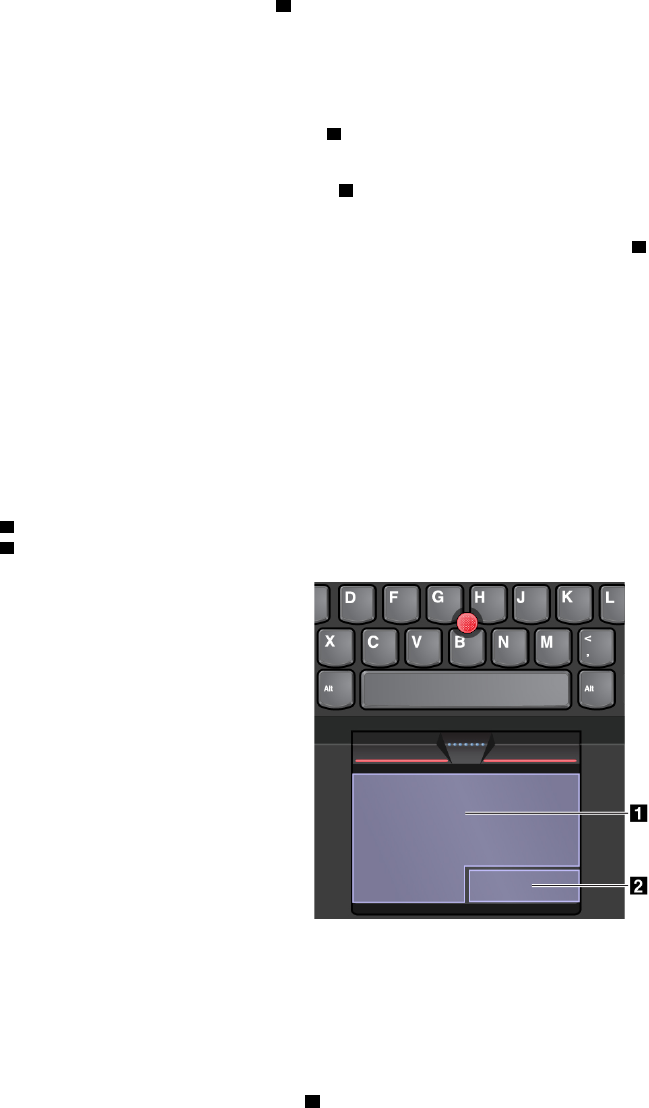
Для использования манипулятора TrackPoint см. следующие инструкции.
Примечание: Поставьте руки в положение для набора текста и с помощью указательного или
среднего пальца нажмите на шершавый колпачок манипулятора. Любым пальцем нажмите кнопку
левого щелчка или кнопку правого щелчка.
• Указатель
Используйте манипулятор
1 для перемещения указателя на экране. Для использования джойстика
надавите на шершавый колпачок джойстика в любом направлении параллельно клавиатуре.
Указатель перемещается соответственно, однако сам джойстик не перемещается. Скорость, с
которой перемещается указатель, зависит от давления, прикладываемого к джойстику.
• Щелчок левой кнопкой
Нажмите кнопку левого щелчка
2 , чтобы выбрать или открыть элемент.
• Щелчок правой кнопкой
Нажмите кнопку правого щелчка
3 , чтобы открыть контекстное меню.
• Прокрутка
Нажмите и удерживайте отмеченную точками полосу прокрутки
4 , надавливая манипулятор в
вертикальном или горизонтальном направлении. Таким образом можно пролистывать документы,
веб-страницы или приложения.
Сенсорная панель
Вся сенсорная панель реагирует на прикосновение и движение пальцев. Сенсорную панель можно
использовать для выполнения всех действий, которые выполняются с помощью мыши (наведение,
щелчок и прокрутка).
Сенсорную панель можно разделить на две зоны.
1 Зона левого щелчка (область основной кнопки)
2 Зона правого щелчка (область второстепенной кнопки)
Для использования сенсорной панели см. следующие инструкции.
• Указатель
Проводите одним пальцем по поверхности сенсорной панели для соответствующего перемещения
указателя.
• Левый щелчок
Нажмите зону левого щелчка
1 , чтобы выбрать или открыть элемент.
Вы также можете коснуться любого места на поверхности сенсорной панели одним пальцем,
чтобы выполнить действие левого щелчка.
Глава 2. Работа на компьютере 23
Ваш отзыв будет первым



